Вы когда-нибудь испытывали трудности с подключением устройств к компьютеру с помощью адаптера Prolific USB to Serial? Если да, вам повезло найти эту страницу, она предоставит вам всю информацию, необходимую для исправления не отвечающего адаптера последовательного драйвера. Возможно, вы заметили желтый восклицательный знак над драйвером USB to Serial или рядом с ним при поиске в Диспетчере устройств, и если вы заметили, мы все можем согласиться с тем, что это означает преобладающую проблему.
Часть 1. Обзор ошибки
Если вам не удается подключить устройство к компьютеру с помощью адаптера USB-последовательный порт, возможно, причина в следующем:
Хотя вы не можете быть уверены, в чем именно заключается проблема, есть решения, которые вы можете принять, чтобы решить проблему раз и навсегда. Читайте дальше, чтобы найти быстрые решения для решения проблемы.
Часть 2. Решения для устранения неработающего драйвера Prolific USB to Serial
Решение 1. Верните драйвер Prolific USB to Serial к более старой версии
Обновление драйверов часто творит чудеса с вашей системой, поскольку гарантирует, что она работает с новейшими функциями, гарантирующими максимальную функциональность. К сожалению, обновление ваших драйверов может вызвать такую ошибку, особенно если ваше последнее обновление не слишком хорошо работает с вашим оборудованием. После того, как вы обновите свой компьютер до последней версии Windows, ваш Prolific USB to Serial Driver также обновится до последней версии драйвера, и если драйвер несовместим с вашим оборудованием, могут возникнуть проблемы. Чтобы исправить ошибку, вам придется снова Скачать драйвер, выполнив следующие действия.
- Нажмите правой кнопкой мыши кнопку "Пуск" на ПК и откройте Диспетчер устройств.
- Дважды щелкните порты LPT и COM, затем найдите драйвер Prolific USB to Serial и щелкните его правой кнопкой мыши, чтобы выбрать «Обновить драйвер».
- Для драйвера нажмите Мой компьютер.

- В разделе "Мой компьютер" выберите "Выбрать из списка доступных драйверов"
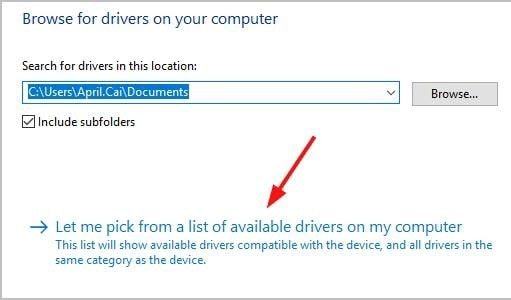
- Выберите более старую версию из списка и нажмите "Далее".
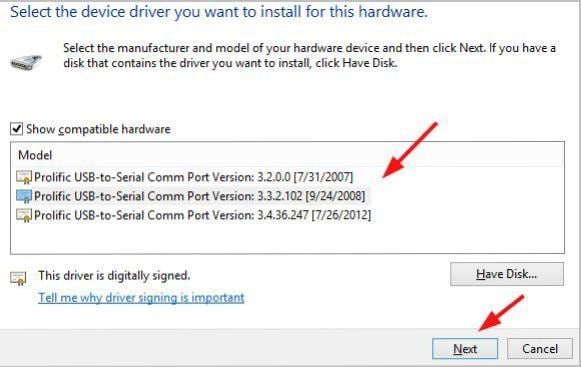
- Выбранный драйвер будет установлен автоматически
- После загрузки повторно подключите драйвер, чтобы проверить, работает ли он.
Решение 2. Исправление драйвера Prolific USB to Serial "Coder 10"
Проблемы с драйверами проявляются разными способами или через такие сообщения, как
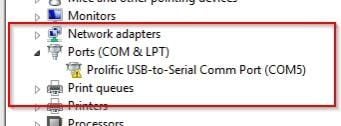
- Это устройство не запускается (код 10)
- Драйвер на этом устройстве не установлен
- Драйвер не был успешно установлен
Ошибка с кодом 10 может возникнуть из-за того, что вы используете неоригинальный чип. Если вы используете подделку, у производителя есть способ отключить ее из-за нарушения авторских прав на копирование, и запись на копирование вступает в силу после загрузки последнего обновления. Чтобы защитить свой компьютер от получения этого кода, вам необходимо убедиться, что ваша Windows 11/10 никогда не обновляет драйвер без разрешения. Обновления поставляются в виде 64-битных и 32-битных драйверов. Ниже мы покажем вам, как обойти эту проблему.
Исправлено 64-битное окно
Чтобы исправить 64-разрядную ОС Windows, включая Prolific USB to Serial Adapter, выполните следующие действия.
- Загрузите PL2303_64bit_Installer.exe и сохраните
- Удалите все адаптеры USB-последовательный порт с ПК и дважды щелкните файл «PL2303_64bit_installer.exe».
- Следуйте указаниям, подключив один USB-адаптер последовательного порта и нажав "Продолжить".
- Перезагрузите компьютер, чтобы запустить Windows.
Если вы выполнили эти действия, но по-прежнему видите ту же ошибку, перейдите в диспетчер устройств
- Откройте панель управления и перейдите в Диспетчер устройств.
- На панели управления перейдите в категорию "Система" и перейдите на вкладку "Оборудование".
- Выделите порт LPT/COM и дважды щелкните Prolific USB to Serial Comm Port.
- Нажмите "Драйверы" в разделе "Свойства".
- Выбранный вами драйвер должен иметь вид «3.3.2.102 с соответствующей датой».
- Если дата неверна, значит, был установлен неверный драйвер.
- Отключите последовательный адаптер и повторите шаги, чтобы установить правильный драйвер.
Окно 32-разрядное
Для 32-разрядных операционных систем Windows выполните следующие действия
- Вам нужно будет Скачать файл PL-2303_Driver_Installer.exe и сохранить его по ссылке загрузки Microsoft.
- Запустите программу и удалите драйвер, если сможете
- Запустите программу установки еще раз, чтобы установить правильный драйвер.
Чтобы устранить ошибку, если ваше устройство по-прежнему не работает
- Перейдите в панель управления, введите "Система", чтобы получить доступ к диспетчеру устройств.
- Прокрутите вниз до порта LPT/COM, затем дважды щелкните Prolific USB to Serial Comm Port.
- Нажмите «Драйвер» в разделе «Свойства Windows».
- Драйвер должен иметь номер "2.0.2.8" и соответствующие даты
Если драйвер не был установлен, удалите последовательный адаптер, а затем снова запустите "PL2303_Driver_Installer.exe". Следуйте инструкциям в диспетчере устройств, чтобы Скачать нужный драйвер
Три решения, перечисленные в этой статье, оказались весьма полезными для исправления драйвера Prolific USB to Serial, не работающего в Windows 11/10. Сначала они могут показаться запутанными, но если вы будете подробно следовать каждому шагу, вы сможете решить проблему.
Посмотрев следующий обучающий видеоролик, возможно, он поможет вам решить проблему.
Видеоруководство: как исправить ошибку «Это устройство не запускается (код 10)»? [5 методов]
100% безопасность | Без вредоносных программ | Без рекламы


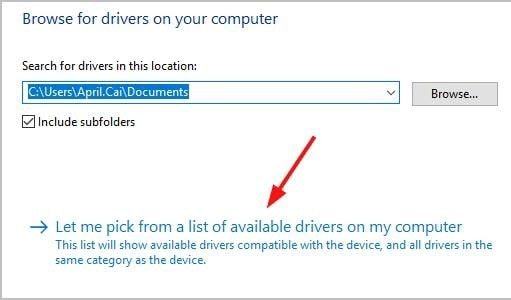
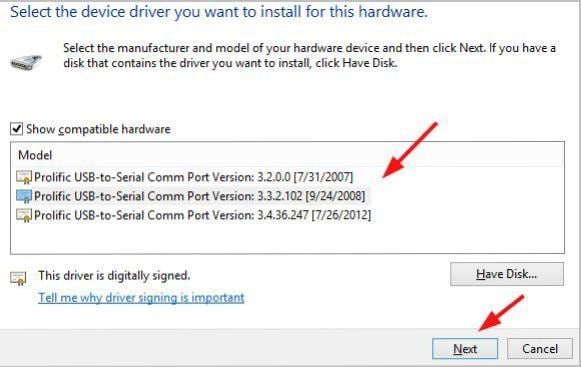
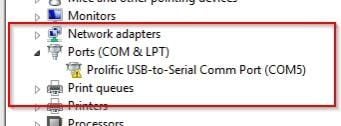






Дмитрий Соловьев
Главный редактор